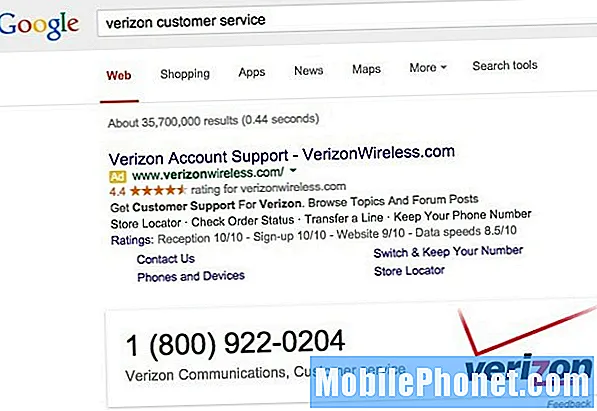Conţinut
În septembrie anul trecut, Apple a introdus autentificare cu două factori pentru iCloud, iar acum este disponibilă pentru iMessage și FaceTime. Iată cum să activați pentru aceste două servicii.
Apple a extins recent capacitatea de a vă asigura mai mult contul iCloud, permițând autentificarea cu doi factori pentru copii de rezervă iCloud, permițând utilizatorilor să își securizeze backup-urile iPhone și iPad cu mai mult decât o parolă obișnuită. Dacă încă nu ați activat autentificarea cu doi factori pentru iCloud, acum este un moment excelent pentru a face acest lucru.
După scurgerea de fotografii de celebritate de anul trecut, care se pare că au fost compromise de conturile iCloud ale celebrităților, tot mai mulți utilizatori au început să ghicească securizarea propriilor conturi iCloud și o modalitate de ao face și mai sigură pe o parolă obișnuită este de a permite autentificarea cu doi factori.
Vom explica ce este autentificarea cu două factori și cum o puteți activa în conturile iMessage și FaceTime pentru ao face mai sigură.
Ce este autentificarea în doi factori?
Înainte de a activa o astfel de caracteristică, trebuie să știți cum funcționează mai întâi.
Autentificarea în doi factori este o modalitate relativ nouă de a vă asigura diferitele conturi web folosind mai mult decât o parolă obișnuită. În schimb, autentificarea cu două factori necesită o parolă normală, precum și un cod de verificare care este trimis la un dispozitiv de încredere pe care îl dețineți, cum ar fi telefonul smartphone. Aveți nevoie de aceste două lucruri pentru a vă conecta la un cont care are activată autentificarea cu două factori.

Aceasta este o modalitate mult mai sigură de a merge, văzând cum orice hacker care dorește să vă acceseze contul dvs. web ar avea nevoie și de smartphone-ul dvs., deoarece ar avea nevoie de codul de verificare care i-ar fi trimis. Acest lucru ar fi un pic dificil pentru hackeri pentru a realiza, deoarece ar trebui, de asemenea, să fure smartphone-ul dvs. într-un fel.
Din fericire, Apple are autentificare cu două factori disponibilă pentru contul iCloud, precum și pentru iMessage și FaceTime și nu există timp mai potrivit pentru setarea acestuia decât acum.
Autentificare cu două factori pentru iMessage & FaceTime
Primul lucru pe care doriți să-l faceți este să vă conectați la contul dvs. Apple ID accesând appleid.apple.com și făcând clic peGestionați ID-ul Apple. De acolo, conectați-vă utilizând acreditările.
După ce v-ați conectat, faceți clic pe Parolă și securitate pe bara laterală din stânga. Va trebui să răspundeți mai întâi la unele întrebări de securitate înainte de a putea accesa această secțiune. Întrebările sunt cele pe care le-ați configurat când v-ați înscris pentru un ID Apple.

Odată ce ați răspuns corect la întrebările dvs. de securitate, veți fi în sfârșit pe o pagină unde puteți începe configurarea autentificării cu două factori, pe care Apple o numește "Verificare în două etape", deoarece există câteva nume diferite pentru această caracteristică.
Mergeți mai departe și faceți clic pe Incepe și veți primi o scurtă introducere în ceea ce privește autentificarea cu două factori și cum funcționează. În timpul acestei introduceri, vă puteți întoarce în orice moment dacă este ceva ce nu credeți că veți fi interesat de utilizare, dar dacă totuși doriți să îl configurați, pur și simplu continuați să bateți Continua.

Aici veți lovi un bloc de drumuri temporare. Pentru securitate suplimentară, Apple nu vă va lăsa să activați autentificarea cu două factori decât după trecerea a trei zile. Poate părea cam ciudat, dar este o metodă de prevenire a întâmplărilor rapide și murdare. Deci, odată ce decideți că doriți să activați funcția, va trebui să așteptați trei zile.

Odată ce acest timp scade, reveniți și urmați pașii anteriori, conectându-vă la contul dvs. Apple ID și dați clic pe Incepe sub Verificarea în doi pași bloc care este în Parolă și securitatesecțiune.
Primul pas este să adăugați un număr de telefon care să poată primi mesaje text SMS. Acest număr nu trebuie să fie numărul iPhone-ului dvs., deoarece poate fi de asemenea un număr de prieten de încredere sau un număr dintr-un alt telefon pe care îl dețineți și îl utilizați. Apoi veți primi un cod de verificare prin mesajul text pe care îl veți înscrie pe site. Odată ce ați introdus-o, numărul dvs. de telefon va fi adăugat cu succes.

În plus, puteți avea oricare dintre dispozitivele iOS folosite pentru a vă confirma identitatea. Doar faceți clic pe Verifica lângă dispozitiv și veți primi din nou un cod de verificare la care veți intra pe site. Este important să rețineți că numai dispozitivele iOS care au activat funcția Găsește iPhone-ul meu cu ID-ul dvs. Apple pot fi utilizate ca dispozitive de încredere cu autentificare cu două factori.
După ce ați adăugat un număr de telefon și ați verificat toate dispozitivele dvs. iOS pe care doriți să le verificați, faceți clic peContinua pentru a trece la următoarea fază a configurației.
Următorul lucru pe care îl veți face este să imprimați sau să notați cheia de recuperare furnizată. Odată ce faceți oricare din aceste opțiuni, vi se va cere să o introduceți din nou pentru a confirma Apple că aveți o copie a acesteia. Clic A confirma pentru a merge la pasul următor.

Ultimul lucru pe care trebuie să-l faceți înainte de a activa autentificarea cu două factori este să fiți de acord cu condițiile, care sunt, în esență, ceea ce veți avea de a face cu atunci când activați serviciul. Puneți un semn de verificare lângăÎnțeleg condițiile de mai sus apoi faceți clic pe Activați Verificarea în două etape.

Următorul ecran confirmă că ați activat caracteristica. Pur și simplu faceți clic pe Terminat pentru a termina procesul și a ieși din setare.